家でも外でもライブでもオンデマンドでも、好きなスポーツを好きな方法で、好きなだけ楽しむことができると謳う「DAZN(ダゾーン)」。
東京・ロンドン・ベルリン・ミュンヘンの4か所にオフィスを置くDAZNは、世界をリードするデジタルスポーツコンテンツ&メディアグループ「DAZN Group」によって運営されており、世界中のスポーツを魅力的な価格で長期間契約を結ぶ必要なく視聴できる点が、人気を博しています。
一方で過去には有料配信ながら頻繁に映像が止まり、せっかくの生中継を視聴できないといったトラブルが相次いで、多くの苦情が寄せられたとのニュースも耳にしました。
インターネットを通じた新たな視聴形態で注目されたサービスだけに、今も興味を持っている方は大勢いらっしゃるものと推察しますが、DAZNは何かあった際のサポートを期待できる問い合わせ窓口を整備しているのでしょうか?
今回はDAZNの苦情クレーム受付窓口や問い合わせ電話番号、メール・チャットでの連絡方法などを調べてみました。
併せて解約手続きについてもまとめてみました。
「DAZN」への問い合わせはメールorライブチャットにて!
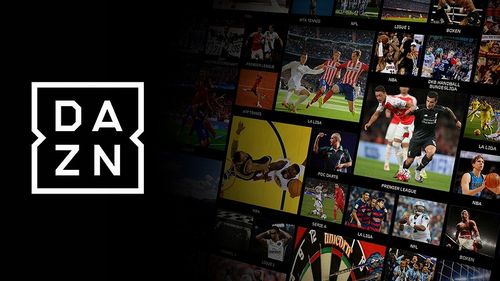
公式サイトに掲載された「プライバシーポリシーとクッキーについて」の説明に目を移すと、DAZNは「お客様に対してテクニカルサポート及びカスタマーサポートを提供すること」を約束しており、これには「お問い合わせ及び苦情に対応すること」も含まれていることが明記されていました。
シンプルな疑問・質問のみならず、“苦情の声”も受け付けてもらえることは確かなようですね。
続いて「お問い合わせ方法について」のページをチェックしたところ、DAZNの利用に際して「お困り事や、ご相談」がある場合には、「弊社カスタマーサービス」まで連絡をいれるようアナウンスが。
“お困り事”という表現を見る限り、苦情・クレームに類する内容もカスタマーサービスへ伝えると良さそうです。
カスタマーサービスへの問い合わせ方法は、「メール」および「ライブチャット」。
まずメールでの連絡を希望する場合には、こちらから連絡を入れてください。
最初に「DAZNアカウントをお持ちですか?」との質問が表示されますが、アカウントを持たない非会員の場合も、問い合わせは可能。
非会員を選択したとしても、次に主題を選択するよう指示が出るので、苦情・クレームの場合は選択肢から「ご意見・ご要望」をクリックし、その後も画面の案内に従って入力を進めていけばOKです。
一方のライブチャットは、こちらから利用することができますよ^^
問い合わせの注意事項をチェック!電話連絡も可能…?
なお現在は新型コロナウイルスによる影響に伴い、カスタマーサービスでは問い合わせ窓口の規模を縮小しているため、返信については通常より時間が掛かる可能性が考えられるそうです。
チャットでの問い合わせ関しては、繋がりにくい場合があるとのお断りが。
またメールでの問い合わせも24時間受け付けてはいるものの、「順次ご返信させていただきますので今しばらくお待ちください」と案内されているので、あらかじめ留意しておきましょう。
ある程度待っても問い合わせの返事が届かなければ、キャリア(docomo、au、Softbank)のメールアドレスで登録している場合、DAZNカスタマーサービスからの回答やメールマガジンを受信できないことがあるため、下記ドメインからのメールも受信できるよう追加設定を済ませてください。
@email.dazn.com
@dazn.com
特にメールアドレスにハイフンやピリオドを使っている方は、必ず指定受信の設定を完了しましょう。
それでも手元に回答が届かなければフリーメールアドレス(yahoo・gmail等)にて、再度問い合わせを実施するようアナウンスされていますね。
最後に電話での問い合わせについてですが、「電話で問合せがしたい」との項目に目をとおしてみると、「大変申し訳ございませんが、現在のところお電話のご連絡について承っておりません」という一文が…。
苦情・クレームに限らず、“DAZNへの問い合わせはメールかライブチャットで!”と、念頭に置いておきましょう。
解約手続きはとっても簡単!
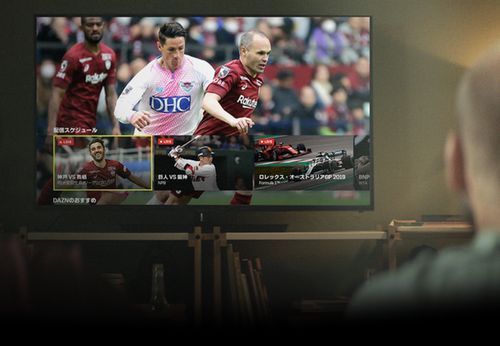
DAZNの解約手続きは非常に簡単で、これもまた同サービスのメリットとして挙げられます。
まずPCから解約する場合は、DAZNのホームページ右上にある【メニュー】から【マイアカウント】を選択のうえログインし、登録情報ページの下部にある【退会する】を選択してください。
【退会する理由をお聞かせください】という質問が表示されてくるので、理由を選んでから再び【退会する】をクリックします。
【退会リクエストが完了しました】との案内が出れば、すべての手続きは完了です。
スマホアプリからも解約・退会手続きを執り行うことが可能です。
DAZNアプリを起動後、画面左上にある3本線のアイコンを選択し、【マイアカウント】ページに進みます。
DAZNを契約した方は【DAZN】、DAZN for docomoを契約した方は【dアカウント】をそれぞれ選択し、一度ログインしてください。
マイアカウントのページ下部にある【退会する】をクリックし、先ほどと同じように退会理由を入力すればOKです。
アプリをアンインストールしただけでは解約したことにはなりませんので、その点は注意ですね!
なおiTunesアカウントでDAZNの登録をしている場合は、設定アプリから手続きを行います。
アカウントページに登録されたアプリの中からDAZNを選択し、【登録をキャンセルする】を選択しましょう。

この記事へのコメント一覧
プロ野球、横浜ベイスターズ主催ゲームの解説、佐伯と内川はやめて欲しい。うるさい!両者の時は見たくない。